首先检查文档是否处于受保护状态,依次尝试重启Word安全模式、修复Office程序、清除Normal.dotm模板文件及禁用加载项以解决“此命令当前不可用”问题。
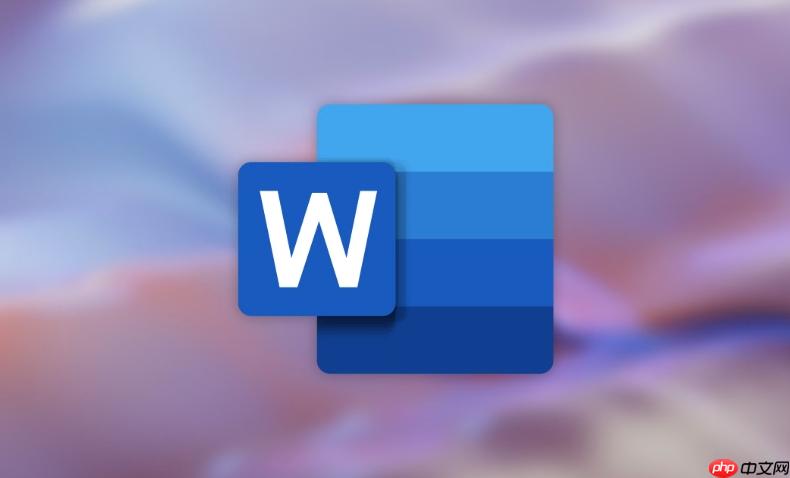
如果您在使用Word时尝试执行某个功能,但系统弹出“此命令当前不可用”的提示,则可能是由于文档状态、功能禁用或程序异常导致。以下是解决此问题的步骤:
本文运行环境:Dell XPS 13,Windows 11
一、检查文档是否处于受保护状态
某些命令在文档启用“只读”或“限制编辑”模式时会被禁用。需要确认文档未被保护,以恢复命令的可用性。
1、点击顶部菜单栏的审阅选项卡。
2、查看右侧是否有限制编辑按钮处于激活状态。
3、若有,点击该按钮,在弹出的窗格中选择停止保护,并输入密码(如有)解除限制。
二、重启Word并以安全模式启动
插件或加载项可能干扰正常命令运行。通过安全模式可排除第三方组件影响,判断是否为软件冲突所致。
1、关闭所有Office程序。
2、按下键盘上的Win + R打开运行窗口。
3、输入命令:winword /safe,然后按回车启动Word安全模式。
4、在安全模式下尝试执行之前失败的命令,观察是否恢复正常。
三、修复Office应用程序
当核心组件损坏或缺失时,部分命令将无法调用。通过系统自带的修复工具可恢复受损文件。
1、打开控制面板,进入程序和功能页面。
2、在程序列表中找到Microsoft Office 或 Office 365。
3、右键点击选择更改,然后选择快速修复,点击修复按钮开始处理。
4、等待修复完成后重新启动Word,测试问题是否解决。
四、清除Normal.dotm模板文件
Normal.dotm是Word默认模板,若该文件损坏可能导致命令异常。重置该文件可恢复初始设置。
1、关闭Word程序。
2、按下Win + R,输入路径:%appdata%\Microsoft\Templates,回车进入模板目录。
3、查找名为Normal.dotm的文件,将其重命名为Normal.old作为备份。
4、重新打开Word,程序会自动生成一个新的Normal.dotm文件。
五、禁用加载项排查冲突
某些第三方加载项可能与当前版本Word不兼容,导致命令失效。逐一禁用可定位问题来源。
1、打开Word,进入文件菜单,选择选项。
2、在左侧选择加载项,底部管理选项选择COM 加载项,点击转到。
3、在弹出的窗口中取消勾选所有已启用的加载项,点击确定。
4、重启Word,测试目标命令是否可用。若恢复正常,可逐个重新启用加载项以排查具体冲突项。































